
文章插图
电脑蓝屏000007e如何解决?经查:这个蓝屏错误代码0X0000007E的原因是,找不到指定的模块 。
解决方法:
1、 一般的异常,开机按F8键,进入选择菜单,进入安全模式卸载问题驱动、删除、替换有问题系统文件 。 还可用上下键,选中最后一次正确的配置这一项,回车执行重启能解决问题
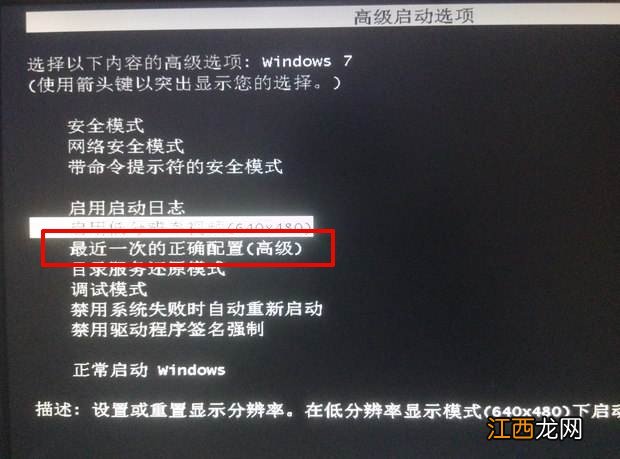
文章插图
2、 具体的情况,点击开始→运行中输入:EventVwr.msc,回车后打开事件查看器,注意检查其中的系统日志和应用程序日志中标明错误的项
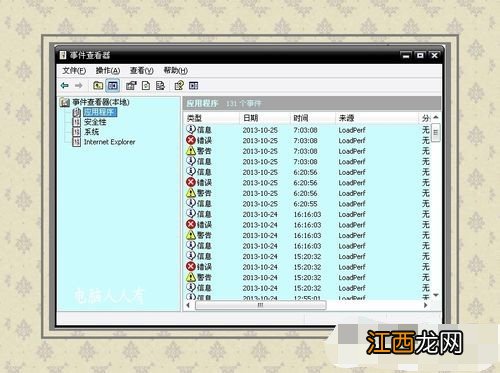
文章插图
3、 需注意,务必点选系统失败记录在案选项,否则蓝屏不能记录蓝屏事件,操作步骤:控制面板→系统→高级→启动和故障恢复→系统失败→勾选将事件写入系统日志→确定
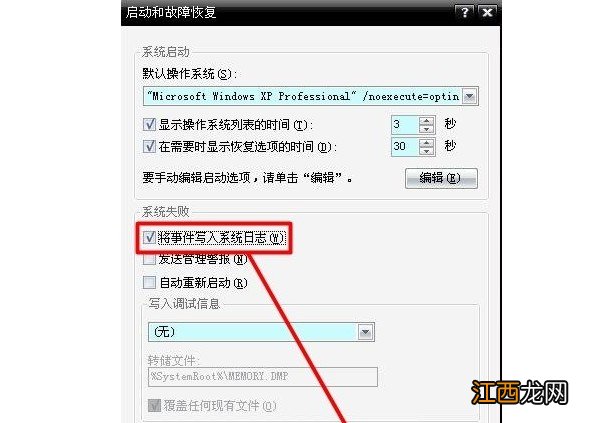
文章插图
4、 电脑蓝屏之后,你可以在系统盘(通常是C盘)minidump文件夹下找到扩展名为dmp的出错文件,扩展名为dmp文件需要使用源代码调试WinDbg软件来查看(微软官网可下载该软件)

文章插图
5、 另外,如果找不到扩展名为DMP的日志文件为系统文件,则需要修改文件夹选项
(1) 点击开始→控制面板→文件夹选项→查看→点选显示所有文件和文件夹→应用
(2) 去掉隐藏受保护的操作系统文件、隐藏已知文件类型的扩展名前的对勾→确定
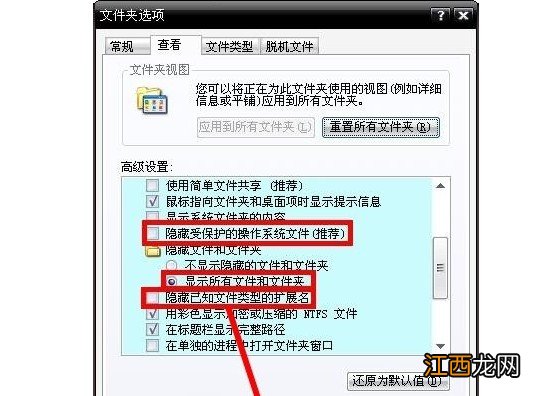
文章插图
【00000007e蓝屏解救方法win7 电脑蓝屏代码0000007E】6、 另外,你还可以到微软官网的知识库中查阅相关讯息,加以比对,甄别,找到解决方法 。
教你如何解决Windows系统蓝屏000007e代码方法一:1、 如果是电脑中病毒,开机按电脑上的F8键
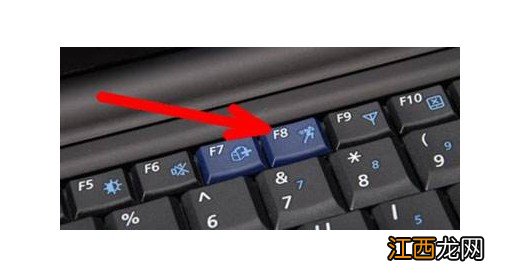
文章插图
2、 选择通过键盘上的上下左右键,选择“安全模式”
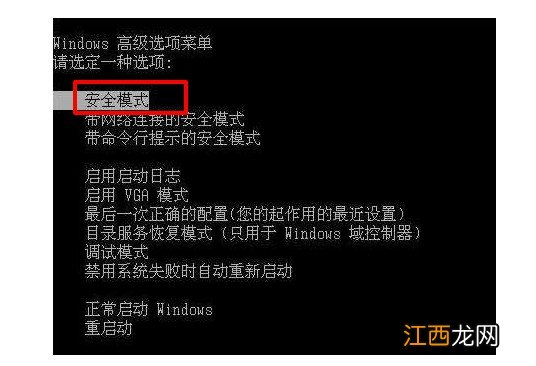
文章插图
3、 点击电脑上安装的杀毒软件,进行“病毒查杀”
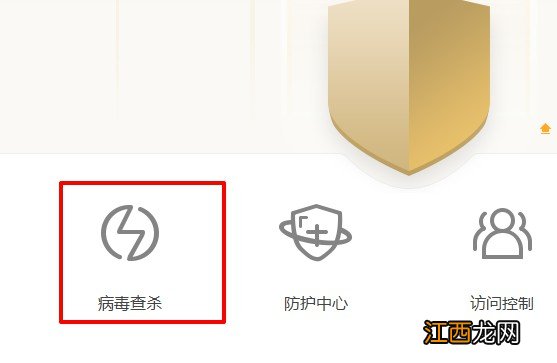
文章插图
4、 随后,继续进行“漏洞修复”以及“系统修复”就可以了
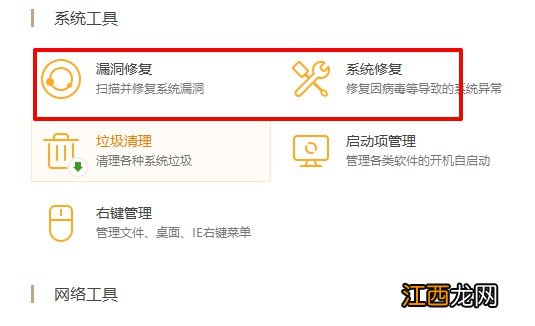
文章插图
5、 最后,重启电脑就可以解决蓝屏000007e
方法二:如果方法一无法解决蓝屏000007e,可以使用下面的方法
1、 电脑开机后狂按F8键直到有选项出现

文章插图
2、 选项出现后请选择“安全模式”

文章插图
3、 按住WIN键+R键打开运行窗口(键盘左下角Ctrl和Alt中间圆圈里有四个方块的那个,就是win键),然后输入“regedit”并按确定
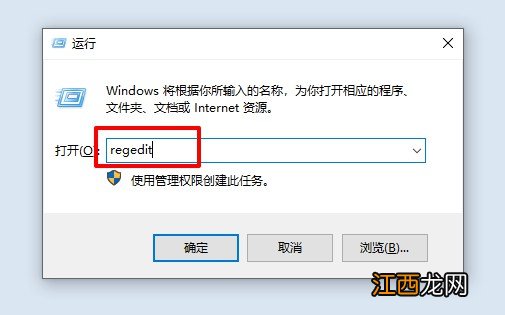
文章插图
4、 在打开的“注册表编辑器”中,先按这个目录找到Intelppm:
HKEY_LOCAL_MACHINE\SYSTEM\ControlSet001\Services\Intelppm
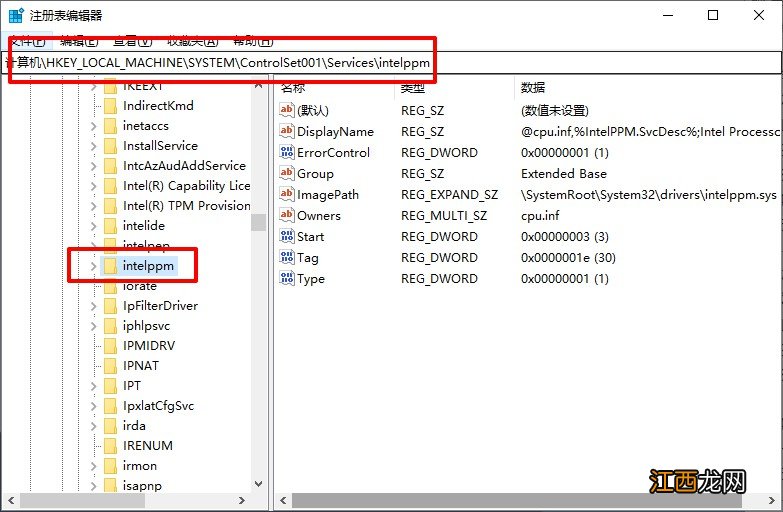
文章插图
6、双击右侧的start,修改数值数据为4后,退出注册表编辑器,重新启动电脑就可以了
相关经验推荐
- 华硕笔记本打开蓝屏 华硕电脑蓝屏了怎么办修复
- 蓝屏代码0x0000007e原因和解决办法 0x0000008e蓝屏代码是什么意思
- win10打完360补丁蓝屏 360打补丁后开机蓝屏怎么办
- 蓝屏代码0x0000000F4 电脑蓝屏出现0x000000f4代码的四个解决方法
- 电脑蓝屏代码0x000000ed的解决方法 蓝屏代码0x000000ed是怎么回事
- 电脑蓝屏代码0x000000ED 蓝屏错误代码0x000000ED
- 笔记本电脑绿屏怎么解决办法 笔记本电脑安装window10后出现蓝屏怎么办
- 蓝屏代码0x0000007e怎么修复 蓝屏代码0x0000008e修复方法大全
- Win7旗舰版蓝屏代码0x000000001e怎么办
- 电脑蓝屏如何强制关机













